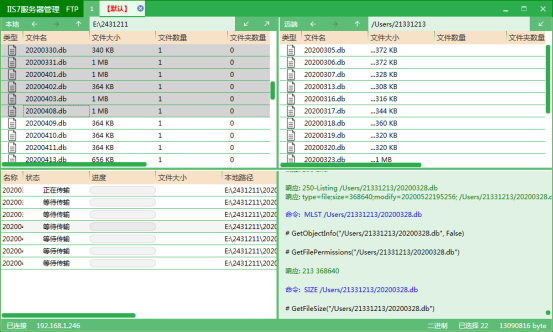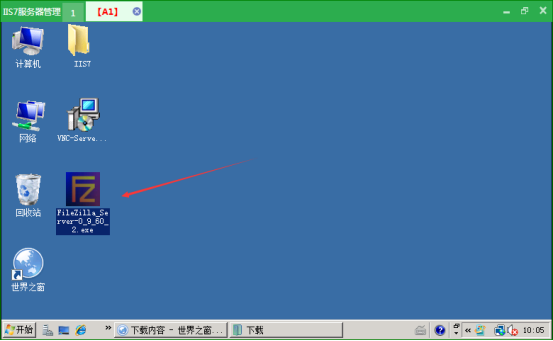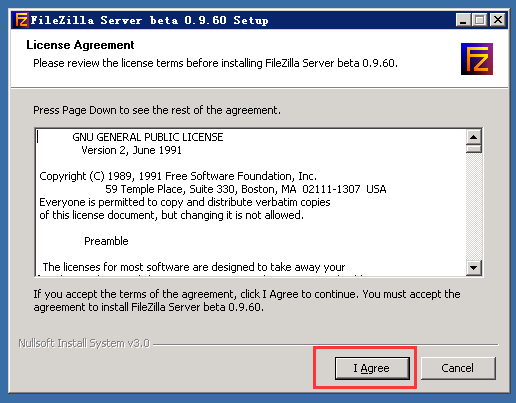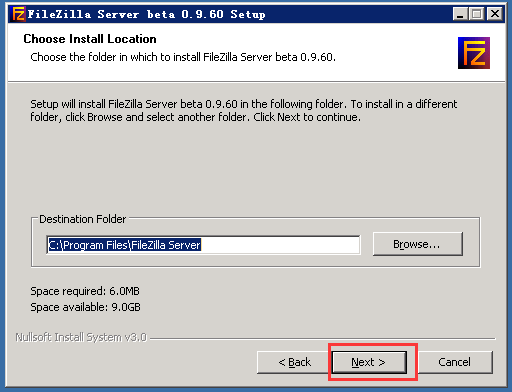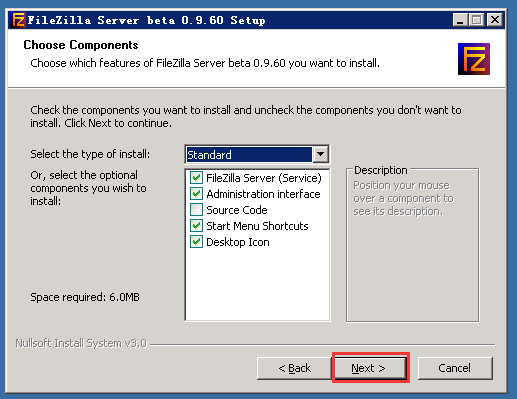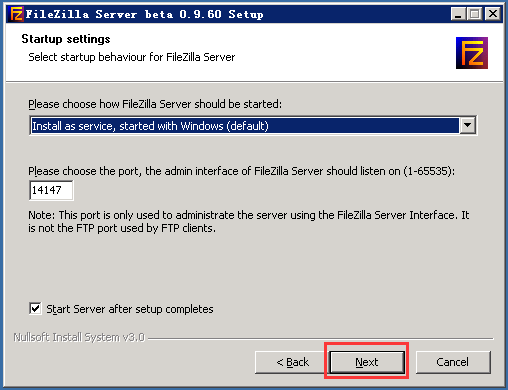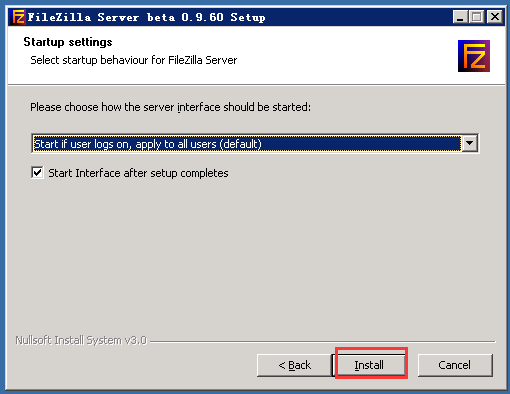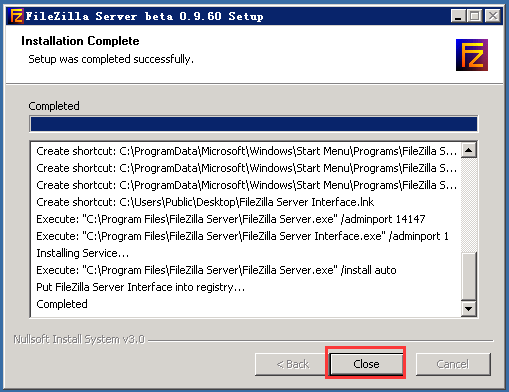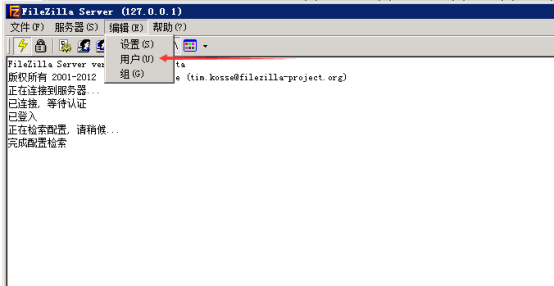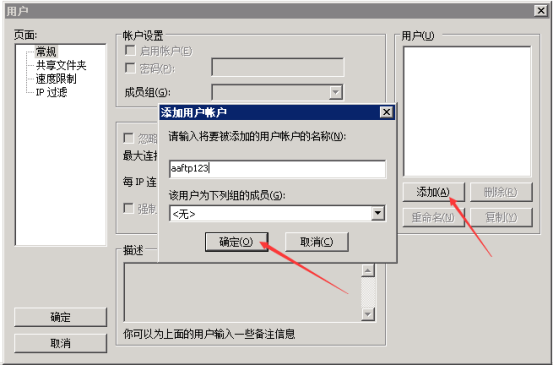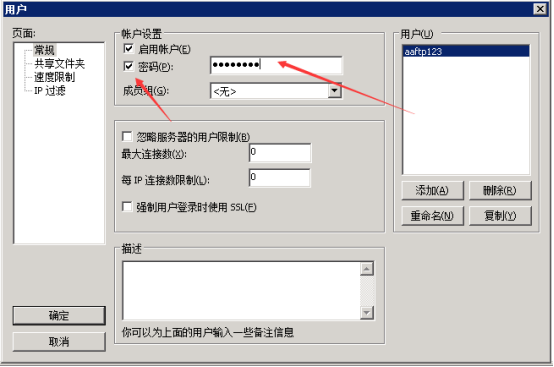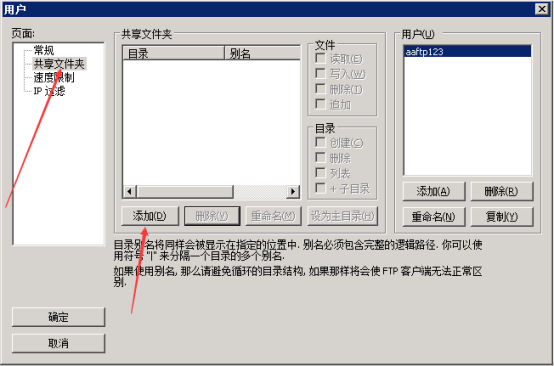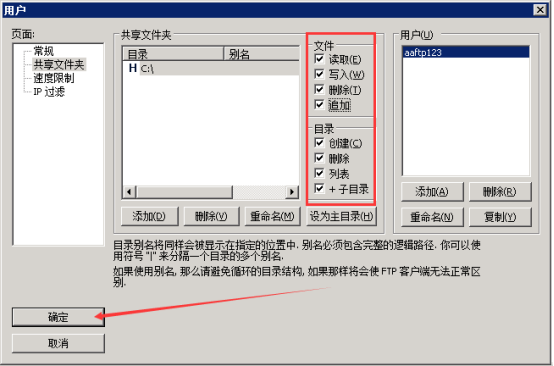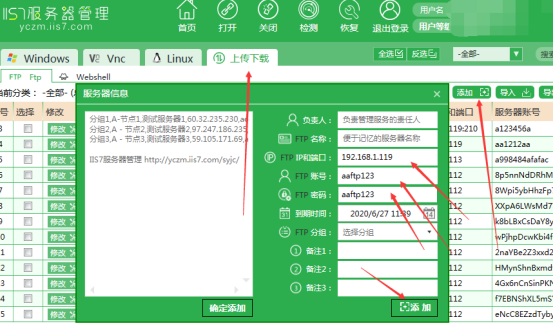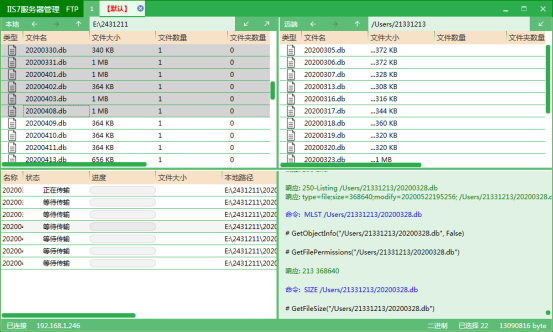本站于2023年9月4日。收到“大连君*****咨询有限公司”通知
说我们IIS7站长博客,有一篇博文用了他们的图片。
要求我们给他们一张图片6000元。要不然法院告我们
为避免不必要的麻烦,IIS7站长博客,全站内容图片下架、并积极应诉
博文内容全部不再显示,请需要相关资讯的站长朋友到必应搜索。谢谢!
另祝:版权碰瓷诈骗团伙,早日弃暗投明。
相关新闻:借版权之名、行诈骗之实,周某因犯诈骗罪被判处有期徒刑十一年六个月
叹!百花齐放的时代,渐行渐远!
本教程使用的工具:iis7服务器管理工具、windows系统服务器、FileZilla Server.
一、通过iis7服务器管理工具打开windows远程窗口
1、打开iis7服务器管理工具主程序,在windows窗口添加服务器信息并打开远程窗口。
2、在服务器下载FileZilla_Server软件。
3、下载地址:https://filezilla-project.org/download.php?type=server
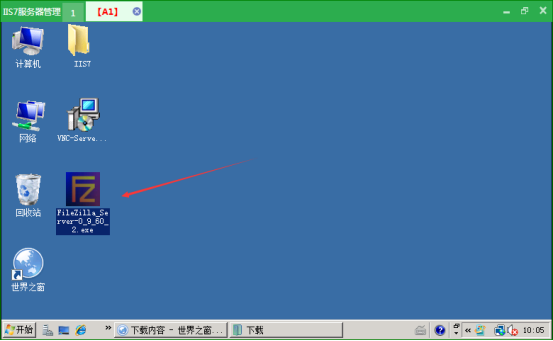
二、进入ftp安装环节
1、双击安装包,按照以下步骤操作,完成操作流程。
2、默认点击下一步即可直至安装成功
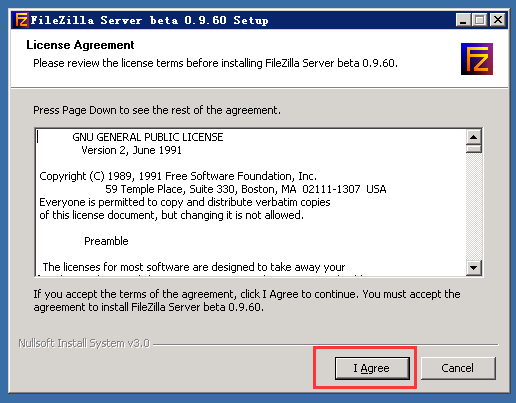
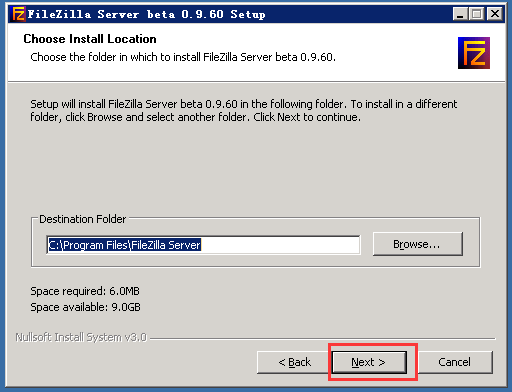
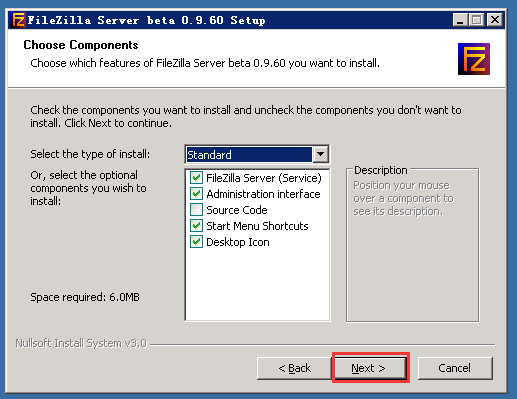
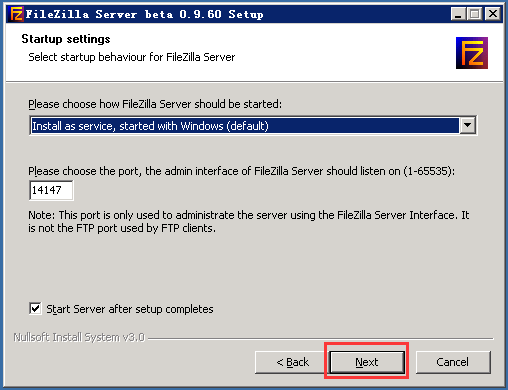
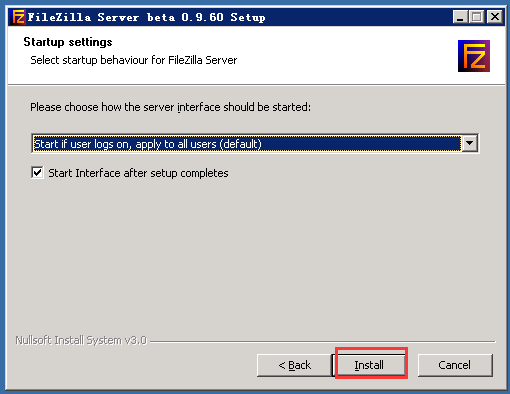
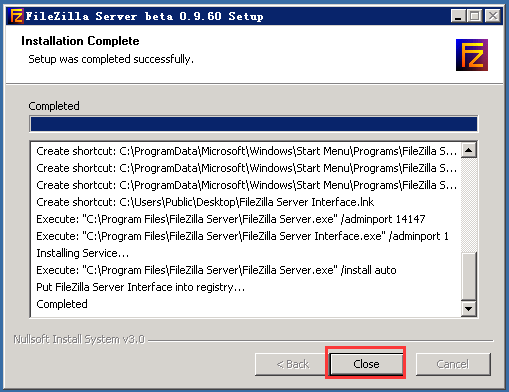
3、进入账号设置界面
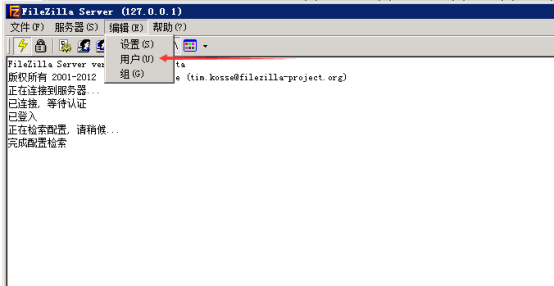
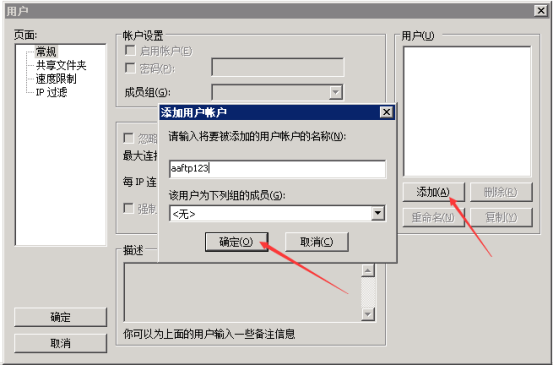
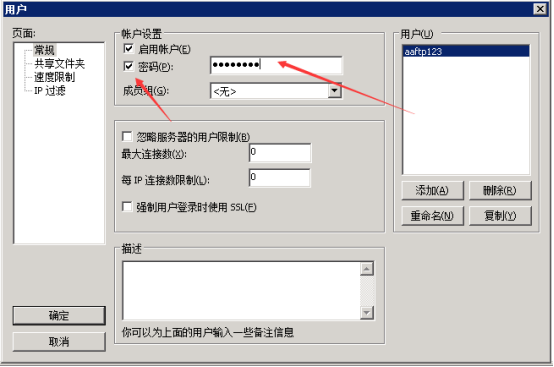
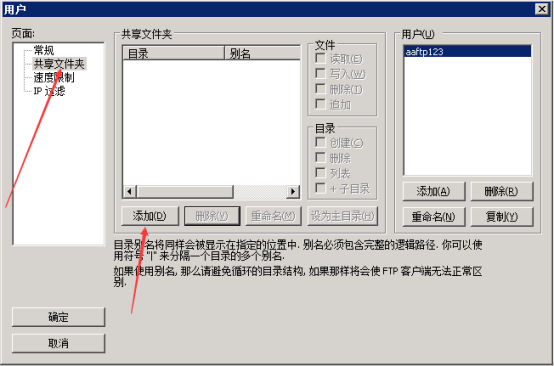
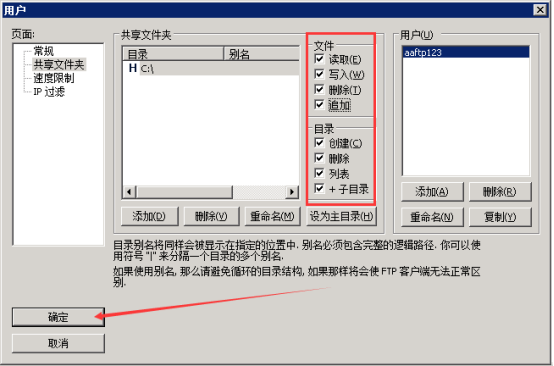
4、设置成功!
三、用IIS7服务器管理工具连接获得的ftp 账号密码信息。
1、打开iis7服务器管理主程序界面,找到上传下载,点击添加ftp信息。
2、注意ip端口、账号、密码为必填项。
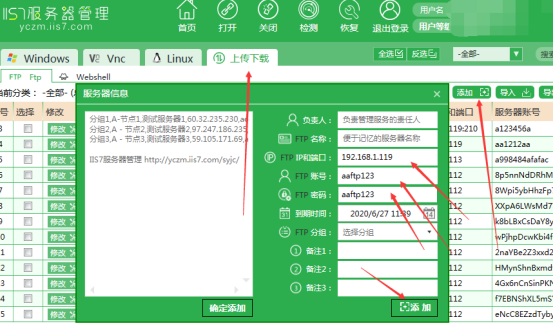
3、ftp服务器连接成功!